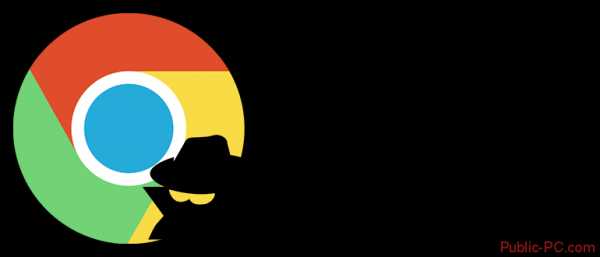Какие программы нужны для компьютера. Программы которые нужны для компьютера
Необходимые программы для компьютера.
Ко мне часто обращаются люди, у которых возникают проблемы с компьютером. В некоторых случаях можно решить возникшие проблемы, не переустанавливая операционную систему. Но бывают случаи, когда проще и быстрее переустановить Windows нежели приводить её в порядок в ручную.
Так же, часто слышу просьбу сменить одну операционную систему на другую или установить windows на совершенно новый компьютер.
Каждый раз после установки системы я считаю нужным установить необходимый набор программ на компьютер пользователя, который ему может пригодиться. За определённое количество времени у меня получился свой список программ, которые устанавливаю всем клиентам, а так же использую на своём компьютере.
Необходимые программы для компьютера.
Драйвера: DriverPack Solution.По объективным причинам, первым делом нужно установить необходимые драйвера. Я настолько ленивый человек, что мне просто лень искать дайвера для каждой «Конфигурации»… поэтому я использую уже несколько лет «DriverPack Solution» и всегда держу на своём внешним HDD последнюю Full версию размером «8,6 Gb».
Уже испробовал эту программу на внушительном количестве компьютеров и ноутбуках, программа знает своё дело, не припомню, что бы у меня возникли проблемы с установкой драйверов. Советую всем!
Официальный сайт: drp.su
Резервная копия драйверов: Double Driver 4.1Я обычно делаю резервную копию драйверов, сразу после их установки. Как правило, пользователь обязательно обратиться за помощью примерно через полгода, с жалобой на то, что ПК тормозит, не «Включается» и все в этом духе. Если дойдёт до переустановки Windows мне намного проще распаковать копию драйверов, нежели обращаться к такому гигантам, как «DriverPack Solution».
Мой выбор – это «Double Driver 4.1» шустрая программа, быстро «Забекапит» драйвера и без всяких проблем распакует их при необходимости.
Скачать программу: Ссылка
Антивирусная защита: Avast Free Antivirus.Каждый «простой» пользователь ПК наивно полагает, что антивирус обеспечит полную безопасность его компьютера, для них антивирус – это как «Пентакль Ориеля» универсальная защита, способная дать 100% гарантии безопасности, поэтому без него не обойтись.
Чаще всего я устанавливаю именно «Avast» на мой взгляд, программа лёгкая и не будут грузить систему в связи, с чем могут проявиться «Тупости» компьютера…
Официальный сайт: avast.ru
Просмотр интернета: Google Chrome.Моё предпочтение это «Google Chrome» если у пользователя нет пожеланий на этот счет, то устанавливаю именно этот браузер, и если требуется, то объясняю, как работать с закладками! Что бы пользователь мог удобно хранить сайты, которые часто посещает, и иметь к ним быстрый доступ.
Официальный сайт: google.ru
Кодеки: K-Lite Codec Pack.Многие со мной согласятся, это самый лучший и популярный набор кодеков, могу сказать только одно, установил и забыл.
Официальный сайт: codecguide.com
PDF файлы: Adobe Reader.Что бы у пользователя была возможность читать книги или просматривать документы, например прайс-листы в формате «PDF» не думая ставлю «Adobe Reader». Сам пользуюсь уже много лет!
Что касается «DjVu» то с начало интересуюсь у пользователя, нужно ли? Если нужна читалка «DjVu» качаю первую попавшуюся программу. Сам же терпеть не могу «DjVu» и нечем не пользуюсь…
[ads1]
Официальный сайт: get.adobe.com
Образы диска: UltraISO.Если не каждая, то каждая вторая игра поставляется с «торрентов» в ISO образе. Что бы пользователь мог спокойно и без сложностей смонтировать образ в виртуальный привод, я предлагаю именно «UltraISO» Несколько кликов мышкой, и можно устанавливать игру…
Официальный сайт: ezbsystems.com
Клиент сети BitTorrent: uTorrent.Ещё не встречались пользователи, которые ни знали бы о торрентах и не качали бы оттуда фильмы, музыку и прочие файлы, которые уже давно исчисляются в пэтабайтах. Предпочитаю русскую версию – uTorrent.
Официальный сайт: utorrent.com
Отчистка системы: CCleaner.Выбор очевиден и предсказуем – это «CCleaner». Прошу всех пользователей пользоваться данной программой хотя бы один раз в неделю.
Официальный сайт: piriform.com
Переключалка клавиатуры: Punto Switcher.На вкус и цвет, товарища нет! Поэтому пред установкой обязательно интересуюсь, нужна ли пользователю такая программа! Сам же пользуюсь много лет с удовольствием.
Для меня «Punto Switcher» это уже как наркотик, конечно, бываю моменты, когда хочется выпрыгнуть в окно, но это редко!)))
Официальный сайт: punto.yandex.ru
Музыка: AIMP.Тоже много лет использую «AIMP» очень нравится! Как правило, у пользователя свои предпочтения на этот счет, если токовых нет, то ставлю «AIMP». После чего, пользователи чаще всего отказываются от стандартного проигрывателя в пользу «AIMP» (!!!)
Официальный сайт: aimp.ru
winkomp.ru
Какие программы нужны для компьютера
 Какие программы нужны для компьютера
Какие программы нужны для компьютера
Вы приобрели новенький ноутбук, на котором установлена только ОС Windows последних версий 7-8-10 и драйвера устройств. Какие программы в первую очередь нужно установить для каждодневной работы? При наличии интернета это не проблема.
Антивирус
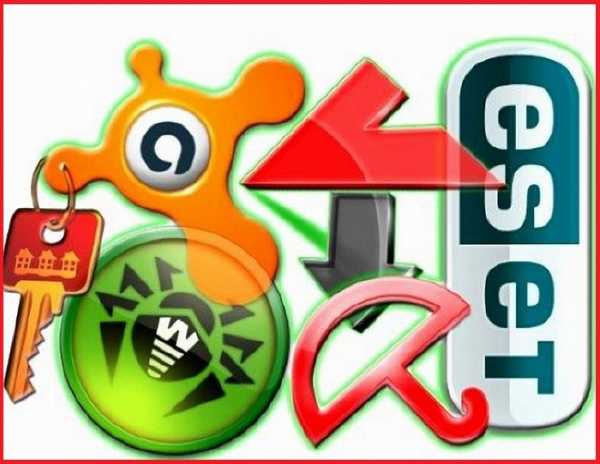
Я бы в первую очередь защитила свой компьютер от неприятностей, которые таятся в интернете. Ведь мы будем скачивать и устанавливать программы как с официальных сайтов, так и с торрентов и еще с каких-то ресурсов. А уверенности в том, что они не заражены, у нас нет.
Антивирусных программ огромное количество, как платных, так и бесплатных. Конечно, каждый выбирает то, что ему больше нравится, поэтому споры на эту тему совершенно бесполезны. Например, на Win 10 есть уже свой встроенный антивирус. Неплохо справляется бесплатный Avast.
Но если хочется, чтобы ваш компьютер был полноценно защищен от хакерских атак и вирусов, лучше использовать зарекомендовавшие себя с надежной стороны платные антивирусы. Такие, как Dr.Web Security Space или Kaspersky Internet Security, так же Eset NOD32.
Браузер
Как правило любая версия Windows снабжена браузером Internet Explorer, но кто сейчас им пользуется? Популярными считаются такие браузеры, как Google Chrome, Yandex, Mozilla Firefox, Safari, Opera. Опять же, какой выбрать - это дело вкуса.
Архиватор

В большинстве случаев папки с файлами (информацией) запаковывают в архив и после этого отсылаются по требованию. Это делается как для удобства, так и для уменьшения их в размере, так как файлы архиваторами сжимаются и они весят гораздо меньше.
Но для того, чтобы получатель смог открыть такой файл, у него должна быть установлена программа, позволяющая это сделать. В настоящее время популярными являются архиваторы WinRAR, 7-Zip. Все они прекрасно справляются с предъявляемыми к ним требованиями.
Офисный пакет Microsoft Office
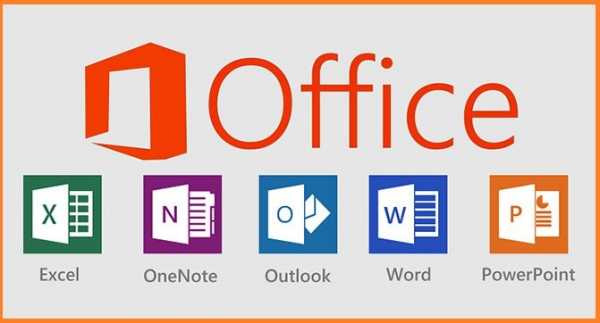
Если вы будете работать с таблицами и текстами, что вероятнее всего, вам понадобится пакет Microsoft Office. А если вы пожелаете делать презентации или слайд-шоу, то вам без этого пакета не обойтись. Хотя он платный, но есть бесплатный аналог OpenOffice или LibreOffice.
Очень удобным и бесплатным считается офисный пакет от Google, который привязан к профилю Google. В такой пакет входят таблицы, документы, формы и презентации. Работать можно с документами как онлайн, так и оффлайн. Все данные хранятся в облаке.
Драйвера

Их еще называют дровами. Если простыми словами, то драйвер - это спутник сложного технического устройства. Если драйвера подобраны правильно, то и компоненты компьютера работают корректно. Вот лишь несколько базовых компонентов: материнская плата, центральный процессор, жесткий диск, видеокарта, оперативная память, клавиатура и мышь.
Кодеки

Кодеки тоже представляют собой программы, без которых просто невозможно воспроизведение музыки и фильмов. Устанавливать придется не один, а набор кодеков, чтобы можно было открыть файл любого формата записи.
Самым популярным и распространенным пакетом считается K-Lite Codec Pack, в него уже встроен проигрыватель. По понятным причинам следует искать и устанавливать последнюю версию. И опять же, плееров огромное количество, выбираем исходя их требований и вкуса.
Для Win 10 лучшими считаются VLC Media Player, Daum PotPlayer и KMPlayer. Ну а универсальное приложение от Adobе, которое позволяет просматривать страницы с интерактивным содержанием, всевозможными спецэффектами и флеш-играми, это Adobe Flash Player.
Acrobat Reader

Вам так же не обойтись без программы Acrobat Reader, позволяющей читать PDF-книги и инструкции. Программа эта бесплатная
Торрент
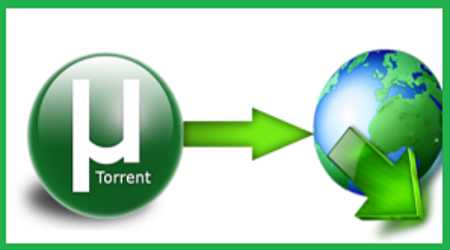

Поскольку вам придется скачивать что-либо из интернета, вам понадобится торрент-клиент. Например, µTorrent, который распространяется бесплатно, А так же популярными становятся MediaGet и Zona. Установить себе что-то из этого и качать нужные файлы через торрент.
Skype

Ну и как же обойтись без общения. самым популярным пожалуй можно считать Skype. Программа бесплатная, при чем по всему миру, поддерживает как голосовую, так и видео связь, а так же чат. Есть возможность звонить на мобильные и на стационарные телефоны.
Ccleaner

Для того, чтобы содержать свой компьютер в чистоте и порядке от лишнего мусора, вам понадобится программа CCleaner для чистки компьютера. Она удалит лишние программы, лишние автозагрузки, почистит контекстное меню, исправит реестр, уберет расширения с браузеров.
Это всего лишь самые необходимые программы, которые нужно установить в первую очередь. Дальше, по мере того, как вы из начинающего пользователя превратитесь в профессионала, вам понадобится больше информации и программ, которые вы найдете на просторах инета.
Поделиться с друзьями в других соцсетях:
ryjovasv.100kursov.com
Какие программы нужны для компьютера
Если вас интересует, какой софт необходимо устанавливать на ПК в обязательном порядке, то эта статья — для вас. В тексте мы попытаемся разобраться с тем, какие программы нужны для компьютера для комфортной и продуктивной работы за ним. А также вас ждет приятный бонус в виде информации о том, как поддерживать ПК в отличном состоянии.
Правильные программы — залог продуктивной работы
Первым делом стоит заняться установкой офисных программ. В обязательный список входит текстовый редактор Microsoft Word и программа для работы с таблицами Microsoft Excel. Не будут лишними и такие приложения как Microsoft Outlook и Microsoft PowerPoint, а также другие программы из базового пакета Microsoft.
Стоит подумать и об архиваторе и установить, например, WinRar. Это обусловлено тем, что по умолчанию Windows не поддерживает формат rar, в котором пользователи часто хранят и пересылают файлы.
Если планируете активно пользоваться интернетом, то сразу же подберите и установите браузер (один или несколько), в котором вам будет комфортно работать. И, конечно, не забывайте про антивирус, ведь только так вы сможете уберечь себя от потери важных файлов, а свой компьютер — от серьезных ошибок и поломки.
Мы разобрались с тем, какие нужны программы для компьютера Windows 7, 8, 10 и прочих операционных систем. Но перечисленные выше приложения — это лишь базовый комплект. Если вам хочется чтобы компьютер всегда радовал вас своей быстрой работой, то не стоит забывать о приобретении программы, способной поддерживать ваш ПК в чистоте. Именно таким приложением является «Ускоритель Компьютера», речь о котором пойдет далее.
Возможности «Ускорителя Компьютера»
Главное преимущество софта заключается в том, что его можно установить в любой момент: при этом совсем не имеет значения, какое время вы используете ПК и насколько печально его состояние. Запустив софт, вы быстро сориентируетесь в том, как ускорить загрузку Windows 10 или любой другой операционной системы.
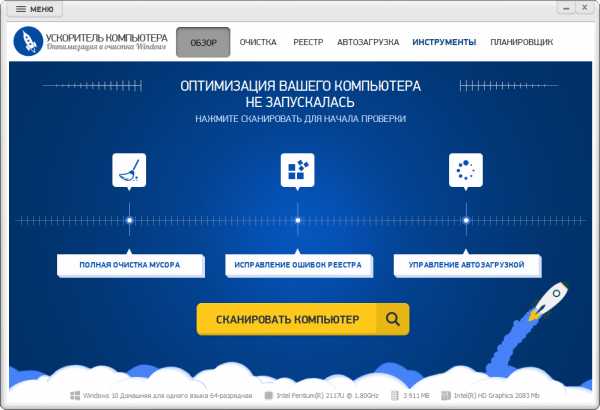
Главное меню программы
Вместе с программой вы сможете произвести очистку ПК от мусорных файлов, удалить записи из реестра, устранить ненужные программы и многое другое. Рассмотрим все функции подробнее.
Быстрая очистка ПК от мусора и оптимизация реестра
Рабочее окно во вкладках «Очистка» и «Реестр» делится на две составляющие: слева представлены настройки сканирования и очистки, а справа отведено место под отчет. В окне «Очистка» вы сможете обозначить типы файлов, которые необходимо обнаружить и удалить. Это могут быть объекты из корзины, временные файлы или файлы журналов, дампы памяти. Здесь же можно почистить куки, кэш, пароли или записи из журнала посещений браузеров.
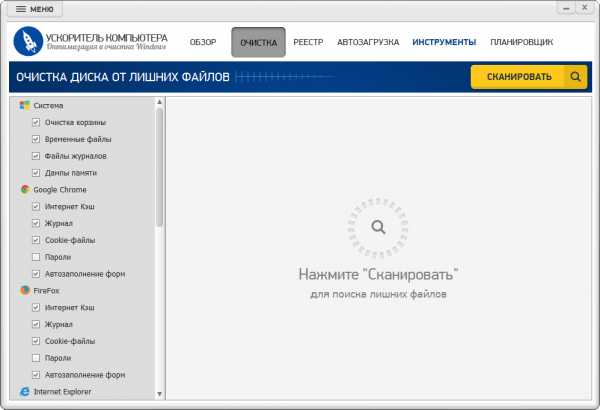
Окно "Очистка": настройка сканирования
Во вкладке «Реестр» вам предстоит указать типы ошибок, которые необходимо устранить. Когда все настройки будут завершены, запустите сканирование, а после исправьте все ошибки.

Вкладка "Реестр": отчет программы после сканирования
Простое удаление ненужных программ и лишних файлов
Не все программы для компьютера Windows 10, которые встречаются в интернете, являются полезными. Если вы установили какое-то приложение, а потом поняли, что оно вам не требуется, то от него можно легко избавиться во вкладке «Инструменты» > «Удаление программ». А если вам кажется, что ПК долго запускается, то настройте автозагрузку и проблема решится.
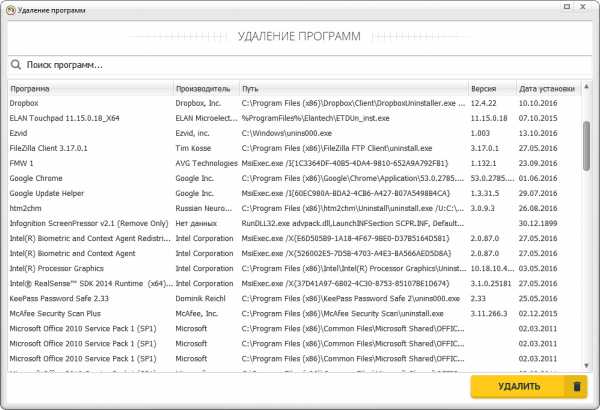
Удаление программ с помощью "Ускорителя Компьютера"
Также во вкладке «Инструменты» вы можете избавиться от всех дубликатов и больших файлов. Это освободит место на вашем компьютере, которое вы сможете использовать для хранения действительно нужной вам информации.
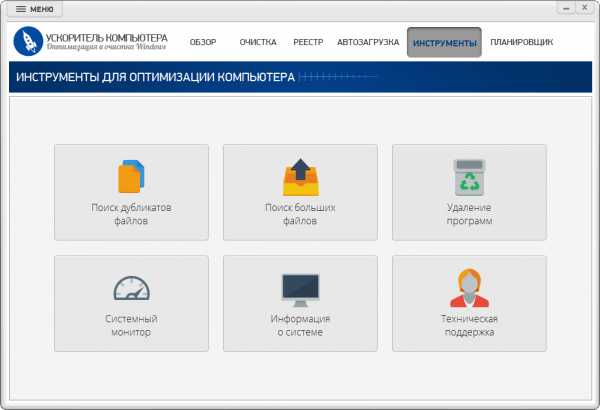
Вкладка "Инструменты": поиск дубликатов, больших файлов, информация о системе
Планировщик: постоянные автоматические проверки
Во вкладке «Планировщик» поручите программе автоматически проверять компьютер на наличие мусора. Это очень удобно — ведь вам больше не придется самостоятельно следить за состоянием корзины, браузеров, реестра и т.д. Достаточно скачать софт для чистки ПК, отметить типы файлов и ошибок, которые должно искать приложение, а потом указать периодичность.
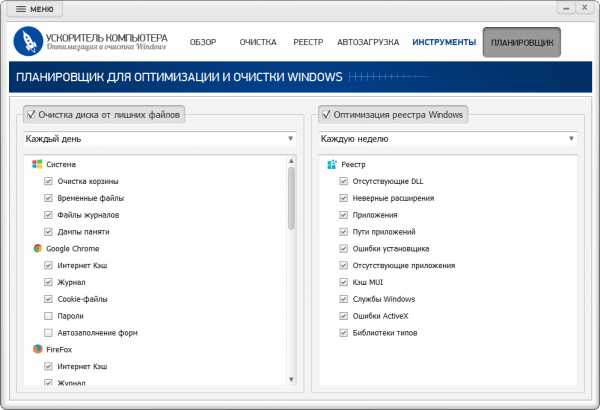
Настройка встроенного планировщика
Поздравляем! Теперь вы знаете всё необходимое про полезные программы для ПК. А всегда поддерживать технику «в тонусе» поможет приложение «Ускоритель Компьютера». Установив его, вы сможете всегда быть спокойны за состояние своего ноутбука или персонального компьютера — ведь об этом позаботится программа.
fast-computer.su
- Centos версии

- Компьютер это википедия

- Что делать если видео на компьютере не показывает
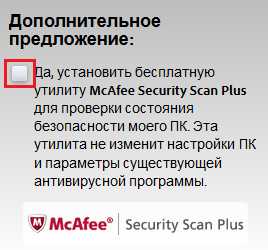
- Advocam fd6s profi gps

- Total commander открыть как

- Как почистить от пыли телефон

- Восстановление базы данных sql из резервной копии
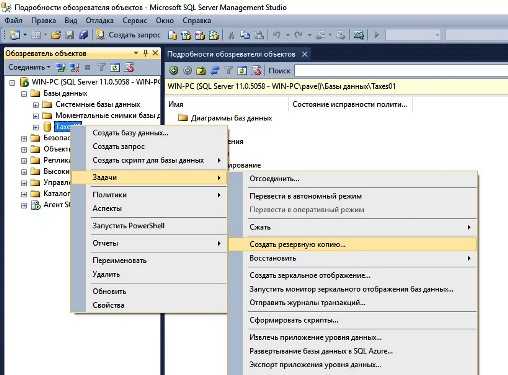
- While vba выход из цикла

- Часть браузер яндекс

- Поиск по документу excel

- Инкогнито режим хром